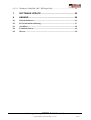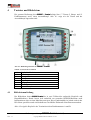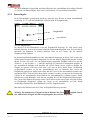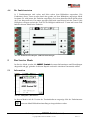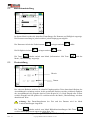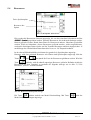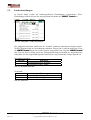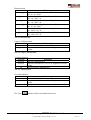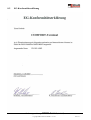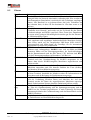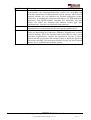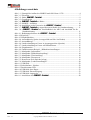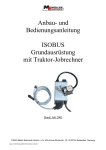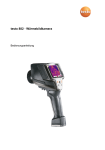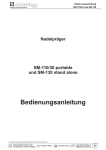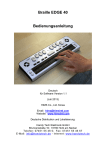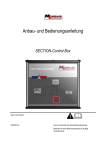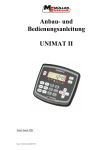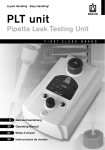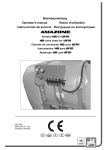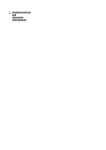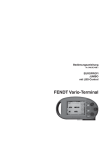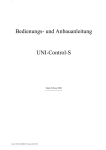Download COMFORT - Terminal - Bedieungsanleitung
Transcript
Anbau- und Bedienungsanleitung COMFORT – Terminal Das Traktor-Terminal am ISOBUS nach ISO 11783 Gültig ab SW-Version: 2.14 Stand: Februar 2007 Dokument: 30322525-02 Inhaltsverzeichnis 1 EINLEITUNG ......................................................................... 4 2 SICHERHEITSHINWEISE ..................................................... 5 2.1 Ausschlußklausel:..............................................................................................5 2.2 Sicherheitsvorkehrungen..................................................................................5 3 ÜBERSICHT UND INBETRIEBNAHME................................ 7 3.1 Übersicht ............................................................................................................7 3.2 3.2.1 3.2.2 Inbetriebnahme .................................................................................................9 Mechanische Befestigung in der Kabine.............................................................9 Anschluß COMFORT - Terminal ..........................................................................10 3.3 Anschluß an die Batterie.................................................................................11 3.4 Erstes Einschalten ...........................................................................................11 4 TASTATUR UND BILDSCHIRM ......................................... 12 4.1 Bildschirmaufteilung.......................................................................................12 4.2 4.2.1 4.2.2 4.2.2.1 4.2.2.2 4.2.3 4.2.4 Haupttasten......................................................................................................13 Taste „Ein/Aus“.................................................................................................13 Taste „Menü“ ....................................................................................................13 Menüauswahl mit Auswahlknopf .....................................................................14 Menüauswahl mit Softkeys...............................................................................14 Taste „Start“ ......................................................................................................14 Taste „Stop“ ......................................................................................................15 4.3 4.3.1 4.3.2 Der Auswahlknopf...........................................................................................15 Navigation in Menüs .........................................................................................15 Dateneingabe .....................................................................................................16 4.4 Die Funktionstasten.........................................................................................17 5 DAS SERVICE MENÜ ......................................................... 17 5.1 Information ......................................................................................................17 5.2 Bildschirmeinstellung......................................................................................18 5.3 Uhreinstellung..................................................................................................18 5.4 Ressourcen .......................................................................................................19 5.5 Landeseinstellungen ........................................................................................20 6 DATENAUSTAUSCH .......................................................... 22 6.1 USB-Stick .........................................................................................................22 6.2 USB-Anschluß..................................................................................................23 6.3 6.3.1 6.3.2 USB-Stick am PC.............................................................................................24 Systemanforderungen........................................................................................24 Installation .........................................................................................................24 Bedienungsanleitung COMFORT - Terminal (02/2007) Seite - 2 - Copyright Müller-Elektronik GmbH u. Co. KG 6.3.2.1 Windows® 2000 SP4 / ME / XP Plug & Play..................................................24 7 SOFTWARE UPDATE ........................................................ 25 8 ANHANG ............................................................................. 26 8.1 Sicherheitshinweis ...........................................................................................26 8.2 EG-Konformitätserklärung............................................................................27 8.3 Anschlüsse ........................................................................................................28 8.4 Technische Daten.............................................................................................29 8.5 Glossar..............................................................................................................30 Bedienungsanleitung COMFORT - Terminal (02/2007) Copyright Müller-Elektronik GmbH u. Co. KG Seite - 3 - 1 Einleitung Mit dem COMFORT - Terminal halten Sie ein ISOBUS-Terminal in den Händen, das wir nach dem neusten Stand der Norm entwickelt haben. Unsere Erfahrung aus mehr als 10 Jahren Entwicklung von CAN-Bus Komponenten hatte dabei einen entscheidenden Einfluß. Das COMFORT - Terminal bietet Ihnen universelle Einsatzmöglichkeiten an landwirtschaftlichen Traktoren und Geräten. In Zukunft wird die Anzahl der landwirtschaftlichen Maschinen und Geräte, die mit ISOBUS kompatiblen Jobrechnern ausgerüstet sind, rapide steigen. Deshalb sind Sie mit dem COMFORT - Terminal schon heute einen Schritt voraus. Die ISO Norm 11783 definiert das Übertragungsmedium, die Steckverbindungen und den Datenaustausch des ISOBUS. Dieser arbeitet auf der Basis eines CAN-Bus, der auch in der Automobil- und Nutzfahrzeugbranche zum Einsatz kommt. Der ISOBUS regelt den Datenaustausch zwischen dem Bedienterminal und den Jobrechnern im Traktor und den angebauten oder angehängten Maschinen. Die Kompatibilität der ISOBUS-Geräte, nach ISO Norm 11783, wird durch unabhängige Testinstitute geprüft. Erst wenn diese Prüfung erfolgreich abgeschlossen wurde, erhält das Gerät das ISOBUS-Zertifikat. Abb. 1-1: Prinzipieller Aufbau des ISOBUS nach ISO Norm 11783 Bedienungsanleitung COMFORT - Terminal (02/2007) Seite - 4 - Copyright Müller-Elektronik GmbH u. Co. KG 2 Sicherheitshinweise 2.1 Ausschlußklausel: Das COMFORT - Terminal ist ausschließlich für den Einsatz in der Landwirtschaft bestimmt. Jede darüber hinausgehende Installation oder Gebrauch der Anlage liegt nicht im Verantwortungsbereich des Herstellers. Für alle hieraus resultierenden Schäden an Personen oder Sachen haftet der Hersteller nicht. Alle Risiken für nicht bestimmungsgemäßen Gebrauch trägt allein der Benutzer. Zur bestimmungsgemäßen Verwendung gehört auch die Einhaltung der vom Hersteller vorgeschriebenen Betriebs- und Instandhaltungsbedingungen. Die einschlägigen Unfallverhütungsvorschriften, sowie die sonstigen allgemein anerkannten sicherheitstechnischen, industriellen, medizinischen und straßenverkehrsrechtlichen Regeln sind einzuhalten. Eigenmächtige Veränderungen am Gerät schließen eine Haftung des Herstellers aus. 2.2 Sicherheitsvorkehrungen Warnung! ! Achten Sie immer auf dieses Symbol für Hinweise auf wichtige Sicherheitsvorkehrungen. Es bedeutet Achtung! Werden Sie aufmerksam! Es geht um Ihre Sicherheit. ! Die Bedienungsanleitung lesen, bevor das COMFORT - Terminal zum ersten Mal benutzt wird. Bedienungsanleitung COMFORT - Terminal (02/2007) Copyright Müller-Elektronik GmbH u. Co. KG Seite - 5 - Beachten Sie die folgenden Vorkehrungen und Sicherheitsanweisungen: ! Entfernen Sie keine Sicherheitsmechanismen oder –schilder. ! Bevor Sie das COMFORT - Terminal benutzen, lesen und verstehen Sie diese Anleitung. Genauso wichtig ist, daß weitere Bediener dieses Handbuch lesen und verstehen. ! Bei der Wartung oder beim Einsatz eines Ladegerätes schalten Sie die Stromversorgung ab. ! Führen Sie nie Wartungsarbeiten oder Reparaturen bei eingeschaltetem Gerät aus. ! Beim Schweißen am Traktor oder an einer angehängten Maschine ist vorher die Stromzuführung zum COMFORT - Terminal zu unterbrechen. ! Reinigen Sie das COMFORT - Terminal nur mit einem mit klarem Wasser oder etwas Glasreiniger angefeuchteten weichen Tuch. ! Betätigen Sie die Tasten mit Ihrer Fingerkuppe. Vermeiden Sie es, die Fingernägel zu benutzen. ! Sollte Ihnen nach dem Lesen irgendein Teil dieser Anleitung weiterhin unverständlich bleiben, setzen Sie sich zwecks weiterer Erklärungen vor dem Einsatz des COMFORT - Terminal mit Ihrem Händler oder mit dem Müller-Elektronik Kundendienst in Verbindung. ! Lesen und beachten Sie sorgfältig alle Sicherheitsanweisungen im Handbuch und die Sicherheitsetiketten am Gerät. Sicherheitsetiketten sollen immer in einem gut lesbaren Zustand sein. Ersetzen Sie fehlende oder beschädigte Etiketten. Sorgen Sie dafür, daß neue Geräteteile mit den aktuellen Sicherheitsetiketten versehen sind. Ersatzetiketten erhalten Sie von Ihrem autorisierten Händler. ! Lernen Sie das COMFORT - Terminal vorschriftsmäßig zu bedienen. Niemand soll es ohne genaue Anweisungen bedienen. ! Halten Sie das COMFORT - Terminal und die Zusatzteile in gutem Zustand. Unzulässige Veränderungen oder Gebrauch können die Funktion und/oder Sicherheit beeinträchtigen und die Lebensdauer beeinflussen. ! Beachten Sie den Sicherheitshinweis zur nachträglichen Installation von elektrischen und elektronischen Geräten und/oder Komponenten im Kapitel 8.1 Seite 26 und die EG Konformitätserklärung Kapitel 8.2 Seite 27 im Anhang dieser Anleitung. Bedienungsanleitung COMFORT - Terminal (02/2007) Seite - 6 - Copyright Müller-Elektronik GmbH u. Co. KG 3 Übersicht und Inbetriebnahme 3.1 Übersicht Abb. 3-1: Übersicht Bedienungsanleitung COMFORT - Terminal (02/2007) Copyright Müller-Elektronik GmbH u. Co. KG Seite - 7 - In Abb. 3-1 sehen Sie eine Übersicht des BASIC - Terminal mit Multifunktionsgriff und verschiedenen Traktor-Grundausrüstungen. Für das COMFORT – Terminal werden die selben Ausrüstungen verwendet. Die Grundausrüstung versorgt das COMFORT - Terminal mit Spannung, stellt die Verbindung zum ISOBUS her und beinhaltet je nach Ausführung auch den ISOBUS-Stecker zum Anschluß von Maschinen. Je nach Ausrüstung des Fahrzeuges, das mit dem COMFORT Terminal ausgerüstet werden soll, ist die passende Grundausrüstung auszuwählen. 1.Grundausrüstung für ISOBUS-Traktoren (ISO 11783) (Art. Nr.:303 225 41) Zur zusätzlichen Ausrüstung eines ISOBUS-Traktors mit dem COMFORT - Terminal ist am Traktor lt. ISO 11783 eine Steckdose vorgesehen. Es ist in diesem Fall lediglich ein Verbindungskabel erforderlich, das das Terminal mit dem Traktorbus und der Spannungsversorgung verbindet. 2.Grundausrüstung ISOBUS ohne Traktor-Jobrechner (Art. Nr.: 303 225 50) zur nachträglichen Ausrüstung von Traktoren ohne Signalerfassung. Die Signale (z. B. Geschwindigkeit) werden in diesem Fall von dem Jobrechner der angehängten Maschine erfaßt. Diese Ausrüstung beinhaltet den Anschluß zum COMFORT - Terminal, die ISOBUSSteckdose für angehängte Maschinen und den Anschluß an die Batterie des Traktors. 3.Grundausrüstung ISOBUS mit Traktor-Jobrechner (Art. Nr.: 303 225 60) für die nachträgliche Ausrüstung von Traktoren und Signalerfassung. Es sind 2 Varianten der Signalversorgung möglich: a) Anschluß mit einem Adapterkabel an die vorhandene Signalsteckdose (DIN 9684.1 / ISO 11786) des Traktors b) Ausrüstung des Traktor-Jobrechners mit Sensoren (km/h-Getriebe, km/h-Radar, Drehzahl der Zapfwelle u. Arbeitsstellung). Diese Ausrüstung bietet die Möglichkeit, den Traktor mit Front- und Hecksteckdose auszurüsten. Der Multifunktionsgriff ist eine optionale Bedieneinheit. Er ist bei Maschinen mit komplexer Bedienung (z. B. Feldspritze) erforderlich. Mit seinen 8 Tasten und einem Umschalter können bis zu 24 Funktionen schnell, sicher und ohne hinzusehen bedient werden. Die Belegung der Tasten wird vom Jobrechner bestimmt und ist dessen Bedienungsanleitung zu entnehmen. Zum Anschluß des Multifunktionsgriffs ist der Stecker der Grundausrüstung vom COMFORT - Terminal abzuziehen und statt dessen der Multifunktionsgriff anzuschließen. Die Grundausrüstung wird dann an der 9-poligen Buchse des Multifunktionsgriffs angeschlossen (siehe 3.2.2). Bedienungsanleitung COMFORT - Terminal (02/2007) Seite - 8 - Copyright Müller-Elektronik GmbH u. Co. KG 3.2 Inbetriebnahme 3.2.1 Mechanische Befestigung in der Kabine Zunächst ist der Halter (Abb. 3-2), welcher zum Lieferumfang der Grundausrüstung gehört, am COMFORT - Terminal anzuschrauben (Abb. 3-4). Anschließend muß das Terminal mit dem Halter auf die am Fahrzeug befestigte Grundkonsole (Abb. 3-3) aufgesteckt und mit der Flügelschraube in der richtigen Position festgeschraubt werden. Das Terminal möglichst nach oben kippen, damit sich die Kabinenfenster nicht darin spiegeln. Abb. 3-2: Halter COMFORT - Terminal Abb. 3-3: Grundkonsole Abb. 3-4: COMFORT - Terminal mit Halter Bedienungsanleitung COMFORT - Terminal (02/2007) Copyright Müller-Elektronik GmbH u. Co. KG Seite - 9 - 3.2.2 Anschluß COMFORT - Terminal Achtung! ! Wenn Sie das COMFORT - Terminal an eine vorhandene ISOBUS-Grundausrüstung anschließen wollen, prüfen Sie vorher deren Kompatibilität mit ISO 11783. Grundausrüstungen, die nach LBS-Norm (DIN 9684.2-5) erstellt sind, haben die gleiche Steckdose wie ISOBUS-Grundausrüstungen. Sie unterscheiden sich jedoch in der Datenübertragung und sind nicht kompatibel zur ISO-Norm (ISO 11783). Entspricht die Grundausrüstung der Norm (ISO 11783), so kann das COMFORT - Terminal angeschlossen werden. Die ISO-11783-kompatiblen Grundausrüstungen von Müller-Elektronik sind mit einem Aufkleber (Abb. 3-5) auf der ISOBUS-Steckdose gekennzeichnet. Abb. 3-5: ISOBUS - Aufkleber Der Anschluß für die Grundausrüstung befindet sich an der Unterseite des COMFORT - Terminal (siehe Abb. 3-6). Abb. 3-6: Anschlüsse an der Unterseite des COMFORT - Terminal Im originalen Auslieferungszustand sind die Anschlüsse B und C mit Staubkappen abgedichtet. Der 9-polige SUB-D-Stecker der Grundausrüstung ist auf die mittlere Buchse (Anschluß A) des COMFORT – Terminal zu stecken und die Sicherungsschrauben am Stecker sind handfest festzudrehen. Bedienungsanleitung COMFORT - Terminal (02/2007) Seite - 10 - Copyright Müller-Elektronik GmbH u. Co. KG Abb. 3-7: COMFORT - Terminal mit angeschlossenem Kabel der Grundausrüstung Achtung: Kommt ein Multifunktionsgriff zum Einsatz, so wird dieser direkt am Terminal anstelle der Grundausrüstung angeschlossen. Der Anschluß der Grundausrüstung erfolgt dann am freien zweiten Stecker des Multifunktionsgriffes (siehe Abb. 3-8). Abb. 3-8: COMFORT - Terminal mit Anschlußkabel des MFG und Anschluß für die Grundausrüstung 3.3 Anschluß an die Batterie Jeder Grundausrüstung liegt eine detailierte Montageanleitung bei. 3.4 Erstes Einschalten Ist das COMFORT – Terminal mechanisch und elektrisch installiert, ist es bereit für die Inbetriebnahme. Das Einschalten erfolgt bei den verschiedenen Grundausrüstungen auf unterschiedliche Weise: Wird die Grundausrüstung ohne Traktor-Jobrechner (Art. Nr.: 30322550) verwendet, muß ein- und ausgeschaltet werden. Damit werden auch die das Terminal über die Taste angeschlossenen Jobrechner (z. B. Feldspritze) ein- und ausgeschaltet. Die Grundausrüstung mit Traktor-Jobrechner (Art. Nr.: 30322560) hat einen Zündungsanschluß zum Fahrzeug. Bei Benutzung dieser Ausrüstung, sowie der Grundausrüstung für ISOBUS-Traktor (Art. Nr.: 30322540), wird das COMFORT – Terminal durch das Zündungssignal des Fahrzeuges eingeschaltet. Wird das COMFORT – Terminal nicht benötigt, so kann es nach dem Startvorgang mit der Taste ausgeschaltet werden. Bedienungsanleitung COMFORT - Terminal (02/2007) Copyright Müller-Elektronik GmbH u. Co. KG Seite - 11 - 4 Tastatur und Bildschirm Die gesamte Bedienung des COMFORT – Terminal erfolgt über 17 Tasten (5 Haupt- und 12 Funktionstasten) sowie einen Auswahlknopf. Abb. 4-1 zeigt wie die Tasten und der Auswahlknopf angeordnet sind. Abb. 4-1: Bedienungselemente des COMFORT – Terminal Tabelle 4-1 Tasten des Terminals 1, 10 2, 8 3 4 5 6 7 9 4.1 Kopfzeilen Funktionstasten Funktionstasten Terminal Ein/Aus Start-Taste Stop-Taste Escape-Taste Menü-Taste Auswahlknopf Bildschirmaufteilung Der Bildschirm beim COMFORT-Terminal ist in zwei Teilbereiche aufgeteilt (Kopfzeile und Hauptbildschirm). Damit lassen sich zusätzlich zur normalen ISOBUS-Maschine noch Informationen einer zweiten Maschine anzeigen. Diese Funktionalität ist jedoch nicht in der ISO-Norm spezifiziert und wird deshalb nur von Müller-Elektronik-Jobrechnern unterstützt. Abb. 4-2 zeigt die Kopfzeile des Terminals mit den Funktionstasten A und B. Bedienungsanleitung COMFORT - Terminal (02/2007) Seite - 12 - Copyright Müller-Elektronik GmbH u. Co. KG Abb. 4-2 Kopfzeile Der Hauptbildschirm ist der Bereich in dem die Standard ISOBUS-Anwendung dargestellt wird. Abb. 4-3 zeigt den Bildschirmbereich, zu dem die Funktionstasten 1 bis 10 gehören. Abb. 4-3 Hauptbildschirm 4.2 Haupttasten 4.2.1 Taste „Ein/Aus“ Die Taste dient zum Ein- und Ausschalten des COMFORT - Terminal. Das Einschalten Zum Ausschalten muß die Taste erfolgt durch kurzes Drücken auf die Taste solange festgehalten werden (ca. 2 Sekunden) bis sich das Terminal ausschaltet. 4.2.2 Taste „Menü“ Durch Drücken der Taste wird das Auswahlmenü des COMFORT - Terminal angezeigt. Hier können Sie das Service-Menü oder einen der angeschlossenen Jobrechner für die Anzeige auswählen. Soll keine Veränderung vorgenommen werden, so kann durch nochmaliges Drücken der Taste der ursprüngliche Zustand wieder hergestellt werden. Tritt bei einem der angeschlossenen Jobrechner ein Alarm auf, so wird im Auswahlmenü zwischen Symbol und Bezeichnung des betroffenen Jobrechners ein „A“ angezeigt. Bedienungsanleitung COMFORT - Terminal (02/2007) Copyright Müller-Elektronik GmbH u. Co. KG Seite - 13 - Abb. 4-4: Auswahlmenü (Spritze ist ausgewählt und Navi im Header) 4.2.2.1 Menüauswahl mit Auswahlknopf Die Auswahl einzelner Menüpunkte für den Hauptbildschirm erfolgt über den Auswahlknopf. Ein schwarzer Rahmen markiert dabei die aktuelle Auswahl. Durch Drehen des Auswahlknopfes kann der Rahmen auf einen anderen Eintrag bewegt werden. Ist der richtige Eintrag markiert, wird dieser durch Drücken des Auswahlknopfes aktiviert. Das Menü verschwindet und der ausgewählte Jobrechner bzw. das Servicemenü erscheint auf dem Hauptbildschirm. 4.2.2.2 Menüauswahl mit Softkeys Im Auswahlmenü werden neben den einzelnen Jobrechnern Softkeys dargestellt. Diese dienen zur Bestimmung des Anzeigebereiches des jeweiligen Jobrechners. am linken Bildschirmrand legt fest, welcher Jobrechner in der Kopfzeile Der Softkey angezeigt wird. Da nicht alle Jobrechner diese Funktion unterstützen, wird der Softkey nur vor den Jobrechnern angezeigt, die eine Kopfzeile zur Verfügung stellen. Der Punkt im Softkey zeigt an, welcher Jobrechner gerade dargestellt wird. Ein Druck auf den Softkey eines Jobrechners wählt den Jobrechner für die Darstellung in der Kopfzeile aus und der Punkt erscheint. Mit dem Softkey wird der Jobrechner für den Hauptbildschirm ausgewählt. Er hat die gleiche Wirkung wie die Auswahl mit dem Auswahlknopf. Durch Drücken des Softkeys für einen Jobrechner wird dieser ausgewählt und direkt auf den Hauptbildschirm umgeschaltet. 4.2.3 Taste „Start“ Die Taste hat zur Zeit keine Funktion. Bedienungsanleitung COMFORT - Terminal (02/2007) Seite - 14 - Copyright Müller-Elektronik GmbH u. Co. KG 4.2.4 Taste „Stop“ Die Taste 4.3 hat zur Zeit keine Funktion. Der Auswahlknopf Abb. 4-5: Auswahlknopf Der Auswahlknopf an der rechten oberen Ecke des Terminals dient zur Navigation in Menüs und zur Eingabe/Änderung von Daten. 4.3.1 Navigation in Menüs Befindet man sich in einem Menü (z. B. Menü „Landeseinstellung“), so kann durch Drehen des Knopfes der Cursor im Menü auf die gewünschte Position bewegt werden. Steht der Cursor an der richtigen Stelle, so wird der Menüpunkt durch kurzes Drücken auf den Auswahlknopf aufgerufen. Beispiel: Abb. 4-6: Landeseinstellungen Cursor in Ausgangsposition (Sprache) Abb. 4-7: Landeseinstellungen Cursor auf Datumsformat In Abb. 4-6 und Abb. 4-7 sehen Sie das Menü der Landeseinstellungen. Nach Auswahl des Menüs steht der Cursor (siehe Abb. 4-6) auf dem obersten Eintrag. Wird der Auswahlknopf gedreht, wandert er mit jedem Klick einen Eintrag weiter. Je nach Drehrichtung des Knopfes nach oben oder unten. Wird das Ende der Liste erreicht, springt er wieder an den Anfang. Steht der Cursor an der gewünschten Position (z.B wie in Abb. 4-7), wird durch Drücken des Auswahlknopfes in ein weiteres Auswahlmenü oder in die Eingabemaske verzweigt. Handelt es sich um ein Auswahlmenü, wird der gewünschte Eintrag durch Drehen Bedienungsanleitung COMFORT - Terminal (02/2007) Copyright Müller-Elektronik GmbH u. Co. KG Seite - 15 - des Auswahlknopfes ausgewählt und durch Drücken des Auswahlknopfes bestätigt. Handelt es sich um eine Dateneingabe, dann ist wie im Kapitel 4.2.2 beschrieben fortzufahren. 4.3.2 Dateneingabe In die Dateneingabe gelangt man durch die Auswahl eines Wertes in einem Auswahlmenü (siehe Kap. 4.2.1). Auf dem Bildschirm erscheint dann die Eingabemaske. Eingabefeld Auswahlzeile Abb. 4-8: Eingabemaske Im oberen Teil des Bildschirms wird das Eingabefeld angezeigt. Es wird durch einen Rahmen markiert, in dem die maximal mögliche Stellenzahl dargestellt wird. Die erste Stelle innerhalb des Rahmens ist dunkel unterlegt. Dies ist der Cursor, der die aktuelle Eingabeposition markiert. In der unteren Bildschirmhälfte wird die Auswahlzeile angezeigt. In dieser Zeile werden die Ziffern und Navigationssymbole dargestellt, die für das aktuelle Eingabefeld benutzt werden dürfen. In Abb. 4-8 wird z. B. eine Zahleneingabe dargestellt. Deshalb werden hier nur die Ziffern 0 – 9, die Zeichen <-, -> und OK angezeigt. Es sind auch Texteingaben möglich. In der Auswahlzeile befindet sich ebenfalls ein Cursor. Beide Cursor zeigen zu Beginn der Eingabe die gleiche Ziffer an (siehe Abb. 4-8). Soll an dieser Stelle keine Veränderung vorgenommen werden, so ist der Auswahlknopf kurz zu Drücken. Der Cursor im Eingabefeld springt eine Stelle nach rechts und der Cursor in der Auswahlzeile markiert die zugehörige Ziffer. Soll der Wert dieser Stelle verändert werden, so kann nun die Position des Cursors in der Auswahlzeile durch Drehen des Auswahlknopfes verändert werden. Durch Drücken des Auswahlknopfes wird der neu gewählte Wert in das Eingabefeld übernommen. Der Cursor im Eingabefeld springt wieder eine Position weiter nach rechts. Sind alle Ziffern im Eingabefeld eingegeben, springt der Cursor in der Auswahlzeile auf OK. Durch nochmaliges Drücken des Auswahlknopfes wird die Eingabe beendet. Mit den beiden Pfeilen kann der Cursor im Eingabefeld bewegt werden. ! Wichtig! Ein Abbruch der Eingabe ist durch Drücken der Taste möglich. Durch den Abbruch der Eingabe wird der ursprüngliche Wert wieder hergestellt. Bedienungsanleitung COMFORT - Terminal (02/2007) Seite - 16 - Copyright Müller-Elektronik GmbH u. Co. KG 4.4 Die Funktionstasten Je 5 Funktionstasten sind rechts und links neben dem Bildschirm angeordnet. Die Funktionen dieser Tasten werden durch das gerade auf dem Bildschirm angezeigte Menü bestimmt. Es wird immer die Funktion ausgeführt, die in dem aktuellen Menü direkt neben der Taste dargestellt wird. Im unten gezeigten Bild wird zum Beispiel mit der Taste F4 die Helligkeit verringert und mit der Taste F9 die Helligkeit erhöht usw.. Tasten mit leerem Feld haben in diesem Menü keine Funktion. Abb. 4-9: Funktionstasten-Beispiel: „Bildschirmeinstellungen“ 5 Das Service Menü Im Service-Menü werden alle COMFORT - Terminal relevanten Informationen und Einstellungen dargestellt und ggf. geändert. In diesem Kapitel werden die einzelnen Untermenüs erklärt. 5.1 Information Abb. 5-1: Menüpunkt „Information" In diesem Menü wird die Version der Terminalsoftware angezeigt. Mit der Funktionstaste kann zum Menü Bildschirmeinstellung weitergeschaltet werden. Bedienungsanleitung COMFORT - Terminal (02/2007) Copyright Müller-Elektronik GmbH u. Co. KG Seite - 17 - 5.2 Bildschirmeinstellung Abb. 5-2: Menüpunkt „Bildschirmeinstellung" In diesem Menü werden die aktuellen Einstellungen für Kontrast und Helligkeit angezeigt. Die Kontrastverstellung ist jedoch nicht bei jedem Displaytypen möglich. Der Kontrast wird mit der Funktionstaste Die Helligkeit wird mit verringert und mit verringert und mit erhöht. Die Taste schaltet zurück zum Menü „Information“. Mit Taste Menü „Uhreinstellung“ angezeigt. 5.3 erhöht. wird das Uhreinstellung Uhrzeit Datum Abb. 5-3: Menüpunkt „Uhreinstellung" Der schwarze Rahmen markiert die aktuelle Eingabeposition. Diese kann durch Drehen des Auswahlknopfes verändert werden. Ist die gewünschte Position erreicht, wird durch Drücken des Auswahlknopfes die Eingabe aktiviert (siehe Kapitel 4.2.2). Nach Eingabe aller Ziffern wird die Eingabe mit OK quittiert. Es erscheint wieder das Menü „Uhreinstellung“ mit dem aktualisierten Wert. ! Achtung: Das Darstellungsformat der Zeit und des Datums wird im Menü Landeseinstellungen eingestellt. Die Taste schaltet zurück zum Menü Bildschirmeinstellungen. Mit Taste wird das Menü Ressourcen angezeigt (siehe Kap. 5.4). Bedienungsanleitung COMFORT - Terminal (02/2007) Seite - 18 - Copyright Müller-Elektronik GmbH u. Co. KG 5.4 Ressourcen Freier Speicherplatz Ressource der Spritze Abb. 5-4: Menüpunkt „Ressourcen" Hier werden die Ressourcen (Dateien) angezeigt, die von den einzelnen Jobrechnern auf das COMFORT - Terminal gespeichert wurden. Einzelne Ressourcen, die nicht mehr benötigt werden, können gelöscht werden. Damit kann Platz für Ressourcen anderer Jobrechner geschaffen werden. Wird ein Jobrechner, dessen Ressourcen gelöscht wurden, wieder angeschlossen, werden die benötigten Daten wieder auf das Terminal übertragen und dort abgespeichert. Je nach Menge der erforderlichen Daten kann dies bis zu ca. 30s Anspruch nehmen. In der oberen Bildschirmhälfte wird immer der gerade freie Speicherplatz angezeigt. Darunter wird eine vorhande Ressource mit Namen und Speicherplatz angezeigt. Mit den Tasten und kann durch die Liste der Ressourcen geblättert werden. Wird die Taste gedrückt, wird die aktuell angezeigte Ressource gelöscht. Befinden sich keine Ressourcen auf dem Terminal, so erscheint die folgende Anzeige wie in Abb. 5-5. Die Ressource „Service“ ist nicht löschbar. Abb. 5-5: Ressourcen (kein Speicher belegt) Die Taste schaltet zurück zum Menü Uhreinstellung. Mit Taste Menü Landeseinstellungen angezeigt. wird das Bedienungsanleitung COMFORT - Terminal (02/2007) Copyright Müller-Elektronik GmbH u. Co. KG Seite - 19 - 5.5 Landeseinstellungen In diesem Menü werden die landesspezifischen Einstellungen vorgenommen. Diese Einstellungen wirken sich auf das Anzeigeformat der Menüs des COMFORT - Terminal aus. Abb. 5-6: Menüpunkt „Landeseinstellungen" Die gängigsten Sprachen sind bereits im Terminal vorhanden und können benutzt werden. Weitere Sprachen sind im Auswahlmenü enthalten. Hierzu gibt es jedoch noch keine Texte im COMFORT-Terminal Wenn eine solche Sprache ausgewählt wird, zeigt das COMFORT-Terminal alle Texte im Service-Menü und in der Auftragsbearbeitung in Deutsch an. Angeschlossene Jobrechner, die die ausgewählte Sprache beherrschen zeigen jedoch die richtige Sprache an. Dezimaltrennzeichen: Auswahl Bedeutung , Dezimaltrennzeichen „Komma“ . Dezimaltrennzeichen „Punkt“ Tab. 5-1: Dezimaltrennzeichen Zeitformat: Auswahl 24 h 12 h Bedeutung 24 Stunden Darstellung 12 Stunden Darstellung Tab. 5-2: Zeitformat Bedienungsanleitung COMFORT - Terminal (02/2007) Seite - 20 - Copyright Müller-Elektronik GmbH u. Co. KG Datumsformat: Auswahl Bedeutung ttmmjjjj Tag 2 Stellen; Monat 2 Stellen; Jahr 4 Stellen Bsp: 20 / 10 / 2003 ttjjjjmm Tag 2 Stellen; Jahr 4 Stellen; Monat 2 Stellen Bsp.: 20 / 2003 / 10 mmjjjjtt Monat 2 Stellen; Jahr 4 Stellen; Tag 2 Stellen Bsp.: 10 / 2003 / 20 mmttjjjj Monat 2 Stellen; Tag 2 Stellen; Jahr 4 Stellen Bsp: 10 / 20 / 2003 jjjjmmtt Jahr 4 Stellen; Monat 2 Stellen; Tag 2 Stellen Bsp.: 2003 / 10 / 20 jjjjttmm Jahr 4 Stellen; Tag 2 Stellen; Monat 2 Stellen Bsp.: 2003 / 20 / 10 Tab. 5-3: Datumsformat Längen-, Flächeneinheit: Auswahl Bedeutung metrisch Metrische Maßeinheiten imperial Imperiale Maßeinheiten, wie sie in England verwendet werden. Tab. 5-4: Längen-, Flächeneinheit Volumeneinheiten: Auswahl Bedeutung metrisch Metrische Maßeinheiten imperial Imperiale Maßeinheiten, wie sie in England verwendet werden. US USA-spezifische Maßeinheiten Tab. 5-5: Volumeneinheit Gewichtseinheiten: Auswahl Bedeutung metrisch Metrische Maßeinheiten imperial Imperiale Maßeinheiten wie sie in England verwendet werden. tons/pounds USA spezifische Maßeinheiten Tab. 5-6: Gewichtseinheiten Die Taste schaltet zurück zum Menü Ressourcen. Bedienungsanleitung COMFORT - Terminal (02/2007) Copyright Müller-Elektronik GmbH u. Co. KG Seite - 21 - 6 Datenaustausch COMFORT-Terminal ist mit einem USB-Anschluß ausgerüstet. Dieser wird für den Datenaustausch zwischen Terminal und Hof-PC benutzt. 6.1 USB-Stick Als Datenträger für den Datenaustausch ist ein USB-Stick im Lieferumfang des COMFORTTerminal s enthalten. Abb. 6-1 USB-Stick Zusätzliche Sticks sind als Ersatzteile unter der Artikelnummer 30322589 bei MüllerElektronik GmbH u. Co. KG erhältlich. ! Achtung! Verwenden Sie nur die original USB-Sticks von Müller-Elektronik. Nur hier ist ein problemloser Betrieb mit dem COMFORT-Terminal gewährleistet. Der USB-Stick ist mit einem Schreibschutz – Schalter versehen. Damit können Sie versehentliches Überschreiben bzw. Löschen von Daten verhindern. Beachten Sie, daß der Schreibschutz ausgeschaltet sein muß, wenn der Stick im COMFORT-Terminal zum Einsatz kommt (siehe Abb. 6-2 Schreibschutz - Schalter). (1) Schreibschutzschalter (2) Markierung für Schreibschutz eingeschaltet Abb. 6-2 Schreibschutz - Schalter Am Ende des USB-Sticks blinkt eine LED beim Zugriff auf Dateien (siehe Abb. 6-3). Abb. 6-3 Betriebsstatus-LED ! Den Stick nur abziehen, wenn das COMFORT-Terminal ausgeschaltet ist. Nur so ist gewährleistet, das alle Daten korrekt geschrieben wurden. Bedienungsanleitung COMFORT - Terminal (02/2007) Seite - 22 - Copyright Müller-Elektronik GmbH u. Co. KG 6.2 USB-Anschluß Der USB-Anschluß befindet sich an der linken Rückseite des Terminals. Zum Einstecken des USB-Sticks beachten Sie bitte Abb. 6-4 bis Abb. 6-6. Vor dem Einstecken muß die Schutzkappe abgezogen werden. Dann den Stick mit der Aufschrift nach vorn (wie in Abb. 6-5) in die Halterung einführen und mit leichtem Druck so weit einschieben, bis die Position in Abb. 6-6 erreicht ist. Danach ist der Stick betriebsbereit. Abb. 6-4 USB-Stick ohne Kappe Abb. 6-5 USB-Stick Einsteckvorgang Abb. 6-6 USB-Stick eingesteckt Bedienungsanleitung COMFORT - Terminal (02/2007) Copyright Müller-Elektronik GmbH u. Co. KG Seite - 23 - 6.3 USB-Stick am PC 6.3.1 Systemanforderungen Die folgenden Systemanforderungen sind erforderlich für die Installation und den Betrieb des USB-Sticks. Betriebssysteme: Windows® ME Windows® 2000 SP4 Windows® XP Schnittstelle: USB 2.0 USB 1.1 funktioniert mit den 1.1-Leistungsdaten Freier Festplattenspeicher: Mindestens 3 MB Hinweise: 1. Gemäß standardmäßiger Betriebssystemdaten funktioniert der USB-Stick nicht in einer Windows NT-Umgebung. 2. Nur unter Windows® 2000 und XP wird die Höchstleistung von USB 2.0 erreicht. Grundfunktionen: - Sie können Dateien und Daten auf dem Stick lesen, schreiben, kopieren und löschen. - Der Leistungsumfang entspricht dem einer Diskette oder Festplatte. 6.3.2 Installation 6.3.2.1 Windows® 2000 SP4 / ME / XP Plug & Play 1. Stecken Sie den USB-Stick in den USB-Anschluß des Computers. 2. Das Gerät wird vom System automatisch erkannt und Treiber werden ihm zugewiesen. 3. Doppelklicken Sie auf „Arbeitsplatz“ auf dem Desktop und Sie sehen das neue Symbol „Wechseldatenträger ...“ im entsprechenden Fenster. 4. Wenn der Stick vom System nicht richtig erkannt wurde, ziehen Sie ihn ab und stecken Sie ihn wieder ein. ! Sicheres Abziehen des USB-Sticks Wenn die LED noch leuchtet oder blinkt (siehe Abb. 6-3), darf der Stick noch nicht abgezogen werden. Andernfalls könnten die Dateien oder das Gerät selbst beschädigt werden. Ein Formatieren des Sticks macht diesen wieder benutzbar, aber die Dateien sind unwiderruflich verloren. Für das sichere Entfernen suchen Sie in der Taskleiste das Symbol „Hardware sicher entfernen“ und klicken Sie es mit der linken Maustaste doppelt an. Es erscheint das Fenster „Hardware sicher entfernen“. Hier wählen Sie „USB-Massenspeichergerät“ aus und klicken auf „Beenden“. Im dann erscheinenden Fenster „Eine Hardwarekomponente beenden“ wählen Sie „Mobile Disk USB Device“ und klicken auf „Ok“. Warten Sie , bis die LED im Stick nicht mehr leuchtet. Nun kann der Stick unbeschadet abgezogen werden. Bedienungsanleitung COMFORT - Terminal (02/2007) Seite - 24 - Copyright Müller-Elektronik GmbH u. Co. KG 7 Software Update Über den USB-Stick ist es möglich Erweiterungen und aktualisierte Software auf das COMFORT-Terminal zu schreiben. Dazu müssen die Daten auf dem USB-Stick gespeichert sein. Sollten Sie die Software per CD oder E-Mail erhalten haben, so beachten Sie bitte die zur Software mitgelieferten Informationen zum Übertragen auf den USB-Stick. Für das Update des COMFORT-Terminal müssen dann die folgenden Schritte durchgeführt werden: 1. Das Terminal ausschalten 2. Den USB-Stick in den USB-Anschluß stecken (siehe Kapitel 6.2). einschalten 3. Das Terminal mit der Taste 4. Nach kurzer Zeit bekommen Sie eine Anzeige, daß das Update durchgeführt wird. 5. Sobald die Meldung erscheint, daß das Update beendet ist, das Terminal mit der Taste ausschalten. Damit ist das Update abgeschlossen. Bedienungsanleitung COMFORT - Terminal (02/2007) Copyright Müller-Elektronik GmbH u. Co. KG Seite - 25 - 8 Anhang 8.1 Sicherheitshinweis zur nachträglichen Installation von elektrischen und elektronischen Geräten und/oder Komponenten Heutige Landmaschinen sind mit elektronischen Komponenten und Bauteilen ausgestattet, deren Funktion durch elektromagnetische Aussendungen anderer Geräte beeinflußt werden kann. Solche Beeinflussungen können zu Gefährdungen von Personen führen, wenn die folgenden Sicherheitshinweise nicht befolgt werden. Bei einer nachträglichen Installation von elektrischen und elektronischen Geräten und/oder Komponenten in eine Maschine, mit Anschluß an das Bordnetz, muß der Verwender eigenverantwortlich prüfen, ob die Installation Störungen der Fahrzeugelektronik oder anderer Komponenten verursacht. Dies gilt insbesondere für die elektronischen Steuerungen von: • EHR, • Fronthubwerk, • Zapfwellen, • Motor und • Getriebe. Es ist vor allem darauf zu achten, daß die nachträglich installierten elektrischen und elektronischen Bauteile der EMV-Richtlinie 89/336/EWG in der jeweils geltenden Fassung entsprechen und das CE-Kennzeichen tragen. Für den nachträglichen Einbau mobiler Kommunikationssysteme (z.B. Funk, Telefon) müssen zusätzlich insbesondere folgende Anforderungen erfüllt werden: • • • • • Es dürfen nur Geräte mit Zulassung gemäß den gültigen Landesvorschriften (z.B. BZT-Zulassung in Deutschland) eingebaut werden; Das Gerät muß fest installiert werden; Der Betrieb von portablen oder mobilen Geräten innerhalb des Fahrzeuges ist nur über eine Verbindung zu einer fest installierten Außenantenne zulässig; Das Sendeteil ist räumlich getrennt von der Fahrzeug-Elektronik einzubauen; Beim Antennenbau ist auf eine fachgerechte Installation mit guter Masseverbindung zwischen Antenne und Fahrzeugmasse zu achten. Für die Verkabelung und Installation sowie die max. zulässige Stromabnahme sind zusätzlich die Einbauanleitung des Maschinen-Herstellers zu beachten. Bedienungsanleitung COMFORT - Terminal (02/2007) Seite - 26 - Copyright Müller-Elektronik GmbH u. Co. KG 8.2 EG-Konformitätserklärung Bedienungsanleitung COMFORT - Terminal (02/2007) Copyright Müller-Elektronik GmbH u. Co. KG Seite - 27 - 8.3 Anschlüsse Das COMFORT - Terminal verfügt über drei Anschlüsse, die mit A, B und C gekennzeichnet sind. Abb. 8-1: Anschlüsse des COMFORT - Terminal Anschluß A (CAN-ISO) Pin 1 6 2 7 3 8 4 9 5 Signal CAN_L -Vin *) CAN_L *) CAN_H *) CAN_GND *) CAN_EN_out CAN_H +Vin CAN_EN_in Tab. 8-1: Belegung CAN-Anschluß +Vin und -Vin dienen der Spannungsversorgung. Die mit *) gekennzeichneten Signale entsprechen der CiA-Belegung (CAN in Automation). Die beiden CAN_L bzw. CAN_H Signale sind intern verbunden und dienen dem Durchschleifen des CAN-Busses. Indem CAN_EN_in auf Versorgungspotential (= +Vin) gelegt wird, kann man das Terminal einschalten. Im eingeschalteten Zustand liefert das Terminal die Versorgungsspannung (abzüglich ca.1,2V) mit maximal 140mA auf CAN_EN_out für die Versorgung der Terminatornetzwerke. Die Anschlüsse B und C werden zur Zeit nicht benutzt und sind aus diesem Grund bereits ab Werk mit einer Staubschutzkappe abgedeckt. Bedienungsanleitung COMFORT - Terminal (02/2007) Seite - 28 - Copyright Müller-Elektronik GmbH u. Co. KG 8.4 Technische Daten Betriebsspannung: Betriebstemperatur: Lagertemperatur: Gewicht: Maße (B x H x T): Schutzklasse EMV ESD Schutz Leistungsaufnahme Display Prozessor Arbeitsspeicher Boot-Flash Betriebssystem CAN USB 10 - 30 V -20 – +70 °C -30 – +80 °C 2,7 kg 340 x 250 x 100 mm IP 54 nach DIN 40050/15 Nach ISO 14982 / PREN 55025 Entstörgrad 4 Nach ISO 10605 Level 3 13 W VGA (640x480 Pixel) TFT-Farbdisplay 32 Bit ARM920T bis 400 MHz 64 MB SDRAM 128 MB WindowsCE 2 SJA 1000 Exterener USB-Anschluß Tab. 8-2: Technische Daten Bedienungsanleitung COMFORT - Terminal (02/2007) Copyright Müller-Elektronik GmbH u. Co. KG Seite - 29 - 8.5 Glossar Begriff Bus Bedeutung Bus bedeutet, daß verschiedene Geräte (Terminal, Jobrechner usw.) prinzipiell über ein Netzwerk miteinander verbunden sind. Hier werden nur noch Datenpakete (Botschaften) verschickt, die alle Teilnehmer empfangen können. Jede Botschaft ist so gekennzeichnet, daß jeder Teilnehmer am Bus erkennen kann, ob diese für ihn bestimmt ist. Nur dann wertet er sie auch aus. CAN-Bus Prinzipiell aus zwei Kabeln bestehendes Netzwerk. CAN bedeutet “Controller Area Network” und wurde von der Fa. Bosch für den Einsatz in Industrieanlagen und PKWs entwickelt. Diese Form eines Datenbusses ist wegen seiner geringen Störanfälligkeit besonders gut für den Einsatz in der Landwirtschaft geeignet. ISO 11783 Internationale Norm, die Anschlüsse und Datenaustausch für Traktoren sowie angebaute und angehängte landwirtschaftliche Maschinen festlegt. Diese Norm wurde aus der europäischen LBS-Norm (DIN 9684.2-5) weiterentwickelt und bildet damit die Grundlage für ein international abgestimmtes System in der Landtechnik ISOBUS ISOBUS ist der Name für die internationale Schnittstelle zwischen Traktoren und Anbaugeräten. ISOBUS setzt sich aus ISO und BUS zusammen. ISO, weil das Übertragungsmedium, die Steckverbindungen und der Datenaustausch nach der ISO Norm 11783 definiert sind, BUS, weil das Übertragungsmedium ein Datenbus (CAN-Bus) ist. ISOBUS-TraktorEin Traktor wird als ISOBUS-Traktor bezeichnet, wenn er mit einem Terminal und einer Grundausrüstung für ISOBUS ausgestattet ist. Es können dann direkt ISOBUS-taugliche Maschinen angeschlossen und bedient werden. Funktionstasten Funktionstasten sind Tasten auf dem Terminal, die direkt neben dem Bildschirm angeordnet sind. Die aktuelle Funktion der Taste (Softkey) wird daneben auf dem Bildschirm angezeigt. Maske Masken sind die verschiedenen Bildschirmdarstellungen eines Jobrechners auf dem Terminal. Innerhalb der Masken werden die Informationen des Jobrechners und die Belegung der Funktionstasten angezeigt. Terminal Das Terminal ist die Ausgabe- und Bedieneinheit in der Traktorkabine. Es stellt die Verbindung zwischen Fahrer und Maschine her. Auf dem Terminal werden die Daten der angeschlossenen Maschinen angezeigt. Mittels Funktionstasten können sämtliche Funktionen bedient werden. GrundausrüsDie Grundausrüstung stellt das Bindeglied zwischen Terminal und Traktor tung dar. Über die Grundausrüstung wird die Spannungsversorgung und der ISOBUS an das Terminal angeschlossen. Je nach Traktortyp und dessen Ausstattung beinhaltet die Grundausrüstung auch das Batteriekabel und die ISOBUS-Steckdose. Softkey Der Softkey ist die aktuelle Funktion einer Funktionstaste. Er wird neben der Funktionstaste auf dem Bildschirm dargestellt. Bedienungsanleitung COMFORT - Terminal (02/2007) Seite - 30 - Copyright Müller-Elektronik GmbH u. Co. KG Begriff Jobrechner Cursor Ressourcen Bedeutung Der Jobrechner ist das Gehirn der Maschine. Er ist für alle Funktionen verantwortlich. Alle Regelungsfunktionen werden hier ausgeführt und überwacht. Sensorwerte werden gemessen und zur Anzeige zum Terminal geschickt. Befehle, die vom Benutzer am Terminal eingegeben werden, werden hier in Schaltsignale umgesetzt und damit z. B. Hydraulikventile angesteuert. Das ISOBUS-Kabel verbindet den Jobrechner mit dem Traktor. Die Kabel der Sensoren und Aktoren werden (ggf. über Kabelbaum oder Verteiler) am Jobrechner angeschlossen. Der Cursor ist die aktuelle Position in einem Dateneingabe- oder Auswahlmenü. Er kennzeichnet den Wert, der gerade geändert wird. Ressourcen sind vom Jobrechner bereitgestellte grafische Objekte. Sie werden zur Darstellung der Funktionen, Eingaben, Ausgaben usw. auf dem Terminal benötigt. Wird das Terminal zum ersten Mal an einen neuen Jobrechner angeschlossen, werden die Ressourcen auf das Terminal geladen und dort gespeichert. Ein erneutes Laden ist durch das Speichern nicht mehr notwendig. Die Ressourcen bleiben so lange auf dem Terminal erhalten, bis sie vom Bernutzer gelöscht werden. Bedienungsanleitung COMFORT - Terminal (02/2007) Copyright Müller-Elektronik GmbH u. Co. KG Seite - 31 - Abbildungsverzeichnis Abb. 1-1: Prinzipieller Aufbau des ISOBUS nach ISO Norm 11783 .................................. 4 Abb. 3-1: Übersicht .............................................................................................................. 7 Abb. 3-2: Halter COMFORT - Terminal ................................................................................... 9 Abb. 3-3: Grundkonsole ....................................................................................................... 9 Abb. 3-4: COMFORT - Terminal mit Halter............................................................................. 9 Abb. 3-5: ISOBUS - Aufkleber .......................................................................................... 10 Abb. 3-6: Anschlüsse an der Unterseite des COMFORT - Terminal ...................................... 10 Abb. 3-7: COMFORT - Terminal mit angeschlossenem Kabel der Grundausrüstung............ 11 Abb. 3-8: COMFORT - Terminal mit Anschlußkabel des MFG und Anschluß für die Grundausrüstung................................................................................................ 11 Abb. 4-1: Bedienungselemente des COMFORT – Terminal .................................................. 12 Abb. 4-2 Kopfzeile ............................................................................................................. 13 Abb. 4-3 Hauptbildschirm .................................................................................................. 13 Abb. 4-4: Auswahlmenü (Spritze ist ausgewählt und Navi im Header)............................. 14 Abb. 4-5: Auswahlknopf .................................................................................................... 15 Abb. 4-6: Landeseinstellungen Cursor in Ausgangsposition (Sprache) ............................. 15 Abb. 4-7: Landeseinstellungen Cursor auf Datumsformat ................................................. 15 Abb. 4-8: Eingabemaske..................................................................................................... 16 Abb. 4-9: Funktionstasten-Beispiel: „Bildschirmeinstellungen“ ....................................... 17 Abb. 5-1: Menüpunkt „Information" .................................................................................. 17 Abb. 5-2: Menüpunkt „Bildschirmeinstellung".................................................................. 18 Abb. 5-3: Menüpunkt „Uhreinstellung" ............................................................................. 18 Abb. 5-4: Menüpunkt „Ressourcen"................................................................................... 19 Abb. 5-5: Ressourcen (kein Speicher belegt) ..................................................................... 19 Abb. 5-6: Menüpunkt „Landeseinstellungen" .................................................................... 20 Abb. 6-1 USB-Stick............................................................................................................ 22 Abb. 6-2 Schreibschutz - Schalter ...................................................................................... 22 Abb. 6-3 Betriebsstatus-LED.............................................................................................. 22 Abb. 6-4 USB-Stick ohne Kappe........................................................................................ 23 Abb. 6-5 USB-Stick Einsteckvorgang ................................................................................ 23 Abb. 6-6 USB-Stick eingesteckt......................................................................................... 23 Abb. 8-1: Anschlüsse des COMFORT - Terminal .................................................................. 28 Bedienungsanleitung COMFORT - Terminal (02/2007) Seite - 32 - Copyright Müller-Elektronik GmbH u. Co. KG Tabellenverzeichnis Tab. 5-1: Dezimaltrennzeichen........................................................................................... 20 Tab. 5-2: Zeitformat............................................................................................................ 20 Tab. 5-3: Datumsformat...................................................................................................... 21 Tab. 5-4: Längen-, Flächeneinheit...................................................................................... 21 Tab. 5-5: Volumeneinheit ................................................................................................... 21 Tab. 5-6: Gewichtseinheiten ............................................................................................... 21 Tab. 8-1: Belegung CAN-Anschluß ................................................................................... 28 Tab. 8-2: Technische Daten ................................................................................................ 29 Bedienungsanleitung COMFORT - Terminal (02/2007) Copyright Müller-Elektronik GmbH u. Co. KG Seite - 33 -